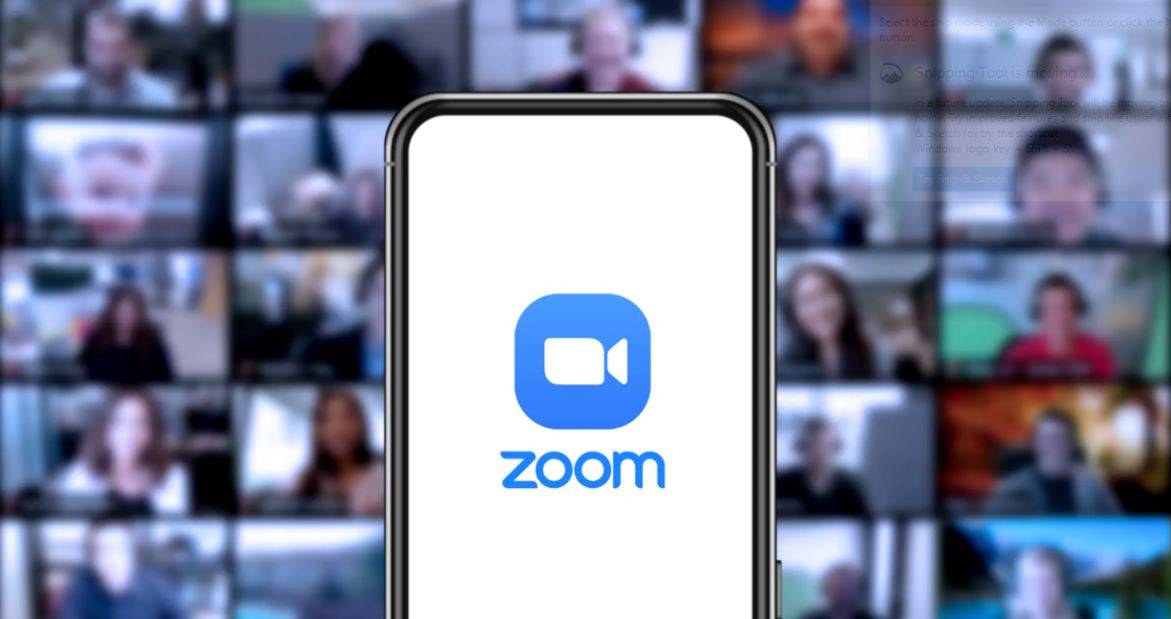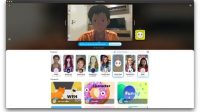Penggunaan Zoom Meeting makin marak sejak penerapan working from home. Terlebih lagi bagi profesi yang dilakukan secara remote. Cara share screen di Zoom memungkinkan pengguna untuk menampilkan presentasi dengan mudah.
Daftar Isi
Cara Share Screen di Zoom
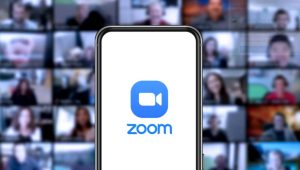
Rapat melalui aplikasi Zoom dilakukan menggunakan video dan audio sehingga memungkinkan tatap muka real time. Zoom dilengkapi sejumlah fitur yang bermanfaat bagi pengguna untuk melangsungkan rapat online.
Salah satu fitur dalam Zoom yaitu share screen yang memungkinkan pengguna membagikan tampilan layar perangkat dengan peserta rapat.
Pengguna Zoom dapat mengakses fitur ini dengan mudah tanpa perlu bantuan aplikasi tambahan. Biasanya, share screen digunakan untuk keperluan presentasi dalam rapat.
Cara menggunakan share screen pada Zoom melalui laptop/PC sedikit berbeda dengan penggunaan melalui HP. Mari simak info lengkapnya.
Cara Share Screen di Zoom lewat Laptop/PC
Kamu perlu menginstal aplikasi Zoom versi desktop untuk dapat mengakses ruang rapat Zoom lewat laptop atau PC. Kemudian, pastikan kamu sudah menyiapkan materi untuk presentasi sebelum rapat dimulai.
Untuk share screen di Zoom, ikuti langkah-langkah berikut:
- Pertama, buka aplikasi Zoom Meeting
- Masukkan kode meeting ID atau kata sandi
- Tunggu sebentar hingga tampil layar utama Zoom
- Klik menu Share Screen yang terdapat pada bagian bawah jendela aplikasi
- Beberapa opsi tampilan layar desktop untuk dibagikan akan muncul. Kamu bisa menentukan apakah hendak menampilkan semua tampilan layar, aplikasi yang terbuka, atau papan tulis virtual
- Selanjutnya, klik Share Audio jika kamu perlu membagikan audio
- Klik Share pada bagian kanan bawah menu
- Saat berhasil, muncul notifikasi You are sharing your screen serta terdapat pembatas warna hijau pada sekeliling bagian layar yang dibagikan
- Untuk menghentikan share screen, klik Pause Share atau Stop Share
Cara Share Screen di Zoom lewat HP
Zoom juga tersedia dalam versi aplikasi untuk smartphone. Pengguna Android dan iOS dapat mengunduh aplikasi ini untuk bisa mengakses Zoom dengan lebih praktis.
Sebelum melakukan share screen, pastikan kamu sudah menyiapkan materi yang hendak dipresentasikan dalam rapat. Selain itu, kamu juga perlu memastikan bahwa aplikasi Zoom di ponsel merupakan versi terbaru. Jika bukan, maka kamu bisa melakukan update lebih dahulu.
Berikut cara untuk share screen di Zoom lewat HP:
- Pertama, buka aplikasi Zoom di ponsel kamu
- Masuk menggunakan akun Zoom milikmu
- Masukkan meeting ID dan kata sandi. Atau kamu juga bisa bergabung ke rapat melalui link yang dibagikan
- Tap tombol OK
- Selanjutnya, tap menu Share Screen yang terletak di bagian atas layar
- Lalu pilih Start Now untuk mulai membagikan tampilan layar di Zoom
- Pindahkan layar ke materi presentasi. Supaya lebih efisien, ada baiknya kamu sudah membuka file presentasi sebelum membuka aplikasi Zoom
- Notifikasi bahwa kamu melakkan share screen akan muncul
- Untuk menghentikan share screen, tap Stop Share
Cara Mendaftar Zoom
Jika kamu baru pertama kali hendak pakai Zoom dan belum punya akun, maka kamu perlu melakukan pendaftaran terlebih dahulu. Berikut caranya:
- Unduh dan instal aplikasi Zoom
- Buka aplikasi, lalu tap Sign Up
- Masukkan alamat email kamu
- Selanjutnya, tuliskan nama yang ingin kamu tampilkan pada rapat
- Bubuhkan tanda centang pada Terms of Services, lalu tap Sign Up
- Buka email pemberitahuan yang dikirimkan oleh Zoom
- Pilih Activate Account
- Masukkan kata sandi untuk akun Zoom kamu
Itulah cara share screen di Zoom lewat laptop, PC, dan HP. Seperti yang dipaparkan, perbedaan cara share screen pada perangkat berbeda sebenarnya hanya disebabkan tampilan aplikasi yang sedikit berbeda.